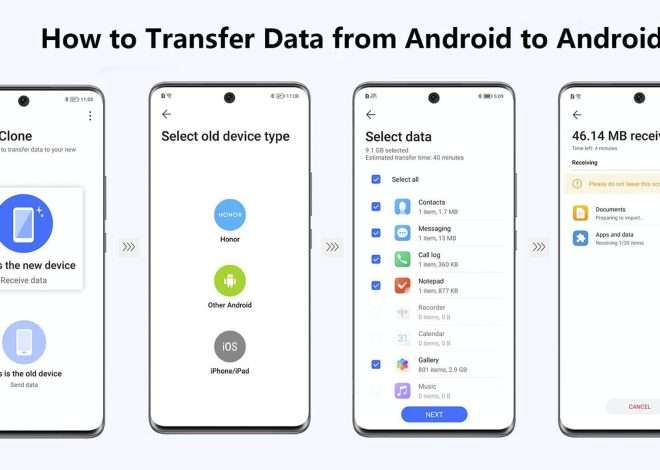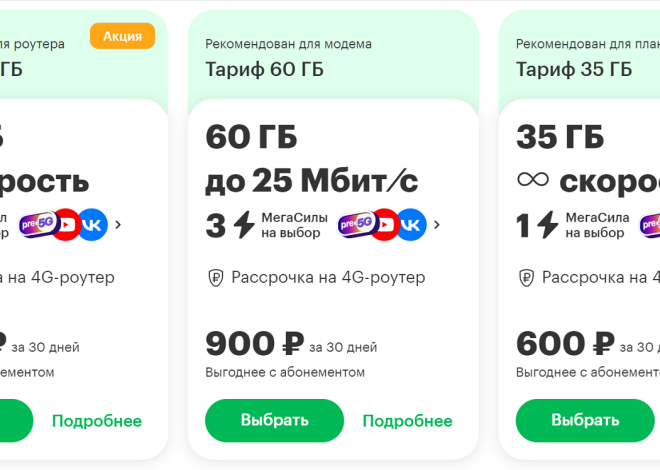Восстановление доступа к планшету: пошаговая инструкция
Забыли пароль от своего планшета? Это распространенная проблема‚ с которой сталкиваются многие пользователи. Не паникуйте! Существует несколько способов восстановить доступ к вашему устройству. В этой статье мы рассмотрим различные методы‚ от самых простых до более сложных‚ и поможем вам выбрать наиболее подходящий вариант в зависимости от вашей ситуации и модели планшета. Важно помнить‚ что некоторые методы требуют определенных знаний и навыков‚ поэтому будьте внимательны и следуйте инструкциям шаг за шагом.
Метод 1: Использование учетной записи Google (для Android)
Если ваш планшет работает на операционной системе Android и вы авторизовались в нем через учетную запись Google‚ процесс восстановления доступа значительно упрощается. После нескольких неудачных попыток ввода пароля‚ система предложит вам возможность войти через учетную запись Google. Вам потребуется ввести адрес электронной почты и пароль‚ связанные с вашей учетной записью Google‚ после чего вы сможете разблокировать планшет.
Шаг 1: Несколько неудачных попыток ввода пароля
Попробуйте несколько раз ввести неправильный пароль. После определенного количества неудачных попыток‚ система Android должна предложить альтернативный способ входа.
Шаг 2: Вход через Google
Выберите опцию входа через Google. Вам будет предложено ввести данные вашей учетной записи Google. Убедитесь‚ что используете правильный адрес электронной почты и пароль.
Шаг 3: Разблокировка планшета
После успешного входа через Google‚ ваш планшет должен разблокироваться. Вы сможете снова получить доступ ко всем своим данным и приложениям.
Метод 2: Восстановление пароля через функцию «Забыли пароль?» (для некоторых моделей)
Некоторые производители планшетов предоставляют функцию «Забыли пароль?». Эта функция обычно находится на экране блокировки‚ рядом с полем для ввода пароля. Нажатие на нее может привести к различным вариантам восстановления‚ например‚ вводу секретного вопроса или отправке кода подтверждения на связанный с аккаунтом email или телефонный номер.
Шаг 1: Найти функцию «Забыли пароль?»
Внимательно осмотрите экран блокировки. Возможно‚ небольшая надпись или ссылка на функцию восстановления пароля скрыта внизу экрана.
Шаг 2: Следовать инструкциям на экране
После нажатия на функцию «Забыли пароль?»‚ следуйте инструкциям на экране. Вам может потребоваться ответить на секретный вопрос‚ ввести код из SMS-сообщения или подтвердить свою личность другим способом.
Шаг 3: Установить новый пароль
После успешной проверки вашей личности‚ вам будет предложено установить новый пароль для вашего планшета. Выберите надежный и запоминающийся пароль‚ который вы не забудете в следующий раз.
Метод 3: Сброс настроек до заводских (Hard Reset)
Если предыдущие методы не помогли‚ вам может потребоваться выполнить сброс настроек до заводских. Это крайняя мера‚ так как она приведет к удалению всех данных на вашем планшете. Поэтому‚ перед выполнением сброса‚ рекомендуется создать резервную копию важных файлов‚ если это возможно.
Процесс сброса настроек может незначительно отличаться в зависимости от модели планшета. Обычно это включает в себя одновременное нажатие нескольких кнопок (например‚ кнопки питания и увеличения громкости) в течение нескольких секунд. Поищите в интернете инструкцию по сбросу настроек для вашей конкретной модели планшета. Будьте осторожны‚ поскольку неправильное выполнение этой процедуры может повредить устройство.
Метод 4: Обращение в сервисный центр
Если вы не можете разблокировать планшет‚ используя ни один из описанных выше методов‚ лучше всего обратиться в сервисный центр. Специалисты смогут помочь вам восстановить доступ к вашему устройству‚ а также диагностировать возможные проблемы.
- Обратитесь в авторизованный сервисный центр вашего производителя.
- Опишите свою проблему специалистам.
- Будьте готовы предоставить документы‚ подтверждающие покупку планшета.
Предотвращение забывания пароля
Чтобы избежать подобных проблем в будущем‚ следует придерживаться нескольких рекомендаций:
- Используйте надежный и запоминающийся пароль.
- Записывайте свой пароль в надежном месте (но не на самом планшете!).
- Регулярно обновляйте программное обеспечение вашего планшета.
- Включите функцию автоматического резервного копирования данных.
Забыть пароль от планшета – это неприятно‚ но решаемо. Внимательно изучив все предложенные методы и выбрав наиболее подходящий для вашей ситуации‚ вы сможете вернуть себе доступ к своему устройству. Помните‚ что предосторожность и планирование помогут избежать подобных ситуаций в будущем. Внимательно подходите к выбору и сохранению пароля‚ используйте надежные методы защиты информации и регулярно создавайте резервные копии данных. Это поможет вам избежать лишних хлопот и сохранить ценную информацию.
Важно помнить о безопасности ваших данных. Не используйте простые и легко угадываемые пароли. Лучше всего использовать комбинацию букв‚ цифр и символов; Регулярное обновление программного обеспечения также повысит уровень безопасности вашего планшета и защитит его от различных угроз; Не забывайте о важности резервного копирования‚ ведь это может спасти вас от потери ценной информации в случае непредвиденных обстоятельств.
Надеемся‚ эта статья помогла вам разобраться в проблеме и найти решение. Теперь вы знаете несколько способов‚ как снять пароль с планшета‚ и сможете выбрать наиболее подходящий для вашей ситуации. Не забывайте о мерах предосторожности и всегда заботьтесь о безопасности своих данных. Помните‚ что профилактика всегда лучше‚ чем лечение.
Следуйте нашим рекомендациям‚ и вы сможете избежать подобных проблем в будущем. Будьте внимательны и осторожны при выборе и использовании паролей. Защита ваших данных – это ваша ответственность.
Удачного решения проблемы!
Описание: Полное руководство о том‚ как снять пароль с планшета. Рассмотрены различные методы снятия пароля с планшета.